Androidスマホ・タブレットのIMEを切り替える方法を6パターンご紹介します。

切替方法6パターンの中には簡単に切り替える方法もあるので、使うアプリによってキーボードを使い分けたいときなどにサクっと変更できたりします。
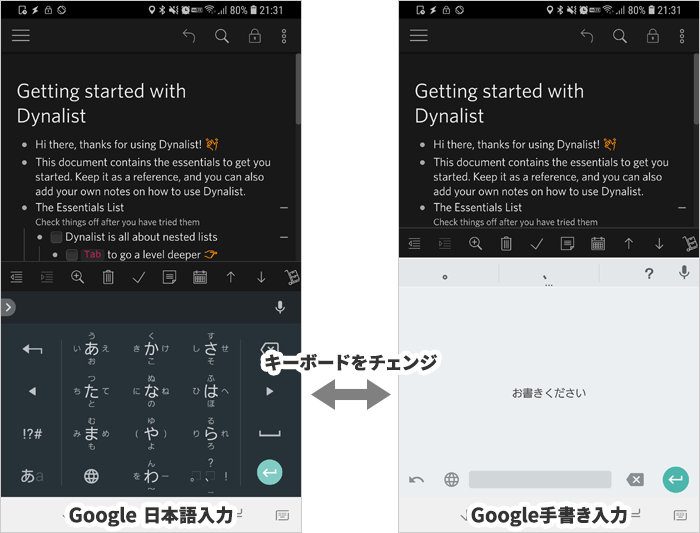
例えば、「Google 日本語入力」と「Google手書き入力」を頻繁に使い分けたりもできるわけです。
この記事でわかること
- キーボードアプリを切り替える6つの方法
- インストールしているはずのキボードアプリが表示されないときの対処方法
キーボードアプリを切り替える6つの方法
Androidのバージョンや設定、キーボードアプリの種類によっては使えない方法もありますので、ご了承ください。
ナビゲーションバー右端のキーボードボタンから変更
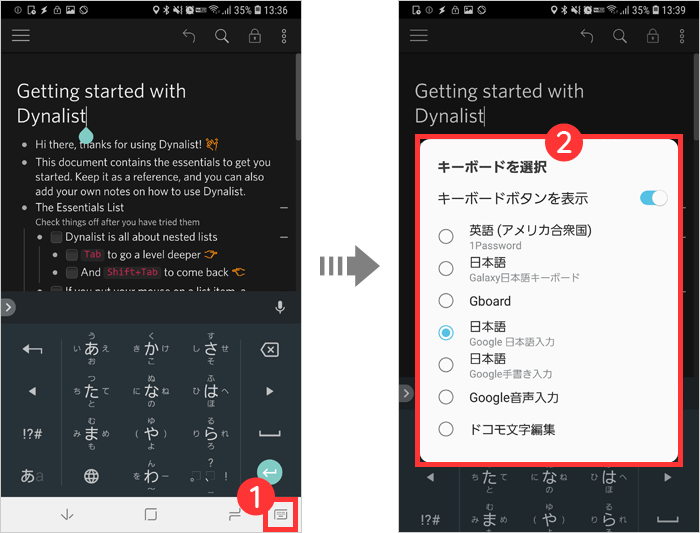
1メモ帳など文字を入力するアプリでキーボードを表示させる。
2下部のナビゲーションバー右端の①キーボードボタンをタップ。
3インストールされているキーボードアプリで有効になっているものが表示されるので選択。
4キーボードが切り替わります。

Galaxyシリーズでキーボードボタンを表示させる方法
1設定アプリを開く > [ 一般管理 ] > [ 言語とキーボード ] をタップ。
2[ キーボードボタンを表示 ] をONにする。
スペースボタン長押しから
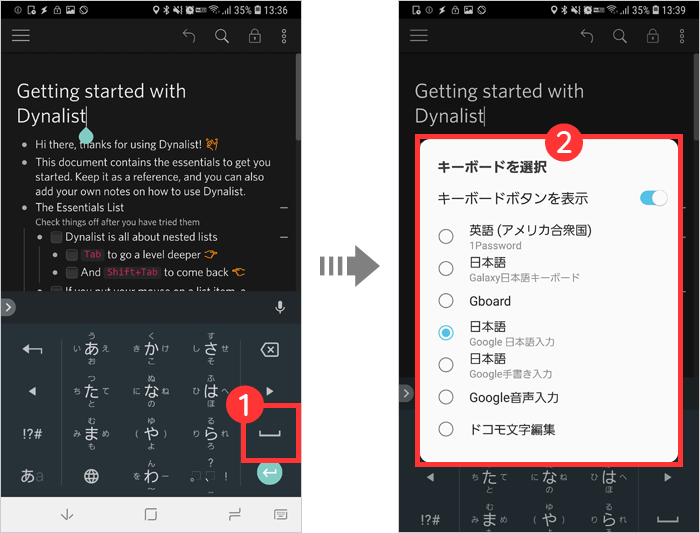
1メモ帳など文字を入力するアプリでキーボードを表示させる。
2ケータイ配列のキーボードレイアウトで①スペースボタンを長押しする。
3インストールされているキーボードアプリで有効になっているものが表示されるので選択。
4キーボードが切り替わります。
地球儀アイコン長押しから変更
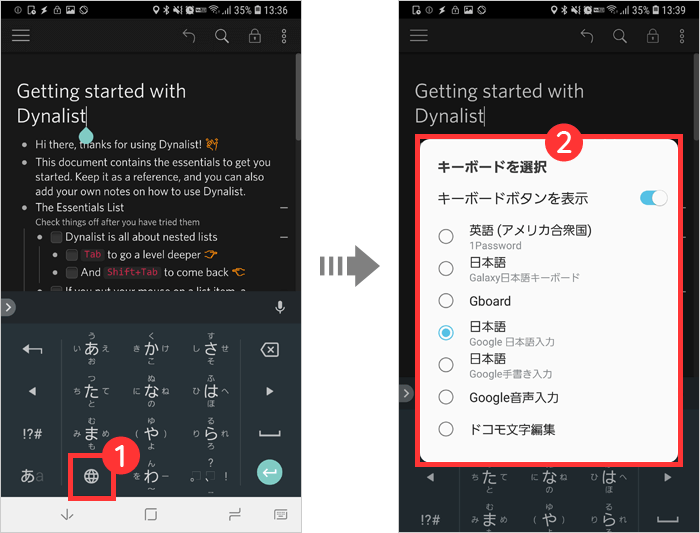
1メモ帳など文字を入力するアプリでキーボードを表示させる。
2ケータイ配列のキーボードレイアウトで①地球儀アイコンを長押しする。
3インストールされているキーボードアプリで有効になっているものが表示されるので選択。
4キーボードが切り替わります。

Gboardに地球儀アイコンを表示させる方法
1設定アプリを開く > [システム(一般管理) ] > [ 言語と入力(言語とキーボード) ] > [ 画面上のキーボード(オンスクリーンキーボード) ] をタップ。
2インストールしているキーボードアプリの一覧が表示されるので [ Gboard ] をタップ。
3[ 設定 ] > [ 言語切り替えキーを表示 ] をONにする。

Google 日本語入力アプリに地球儀アイコンを表示させる方法
1設定アプリを開く > [システム(一般管理) ] > [ 言語と入力(言語とキーボード) ] > [ 画面上のキーボード(オンスクリーンキーボード) ] をタップ。
2インストールしているキーボードアプリの一覧が表示されるので [ Google 日本語入力 ] をタップ。
3[ 入力 ] > [ 言語切り替えキーを表示 ] をONにする。
日本語ボタン長押しから変更
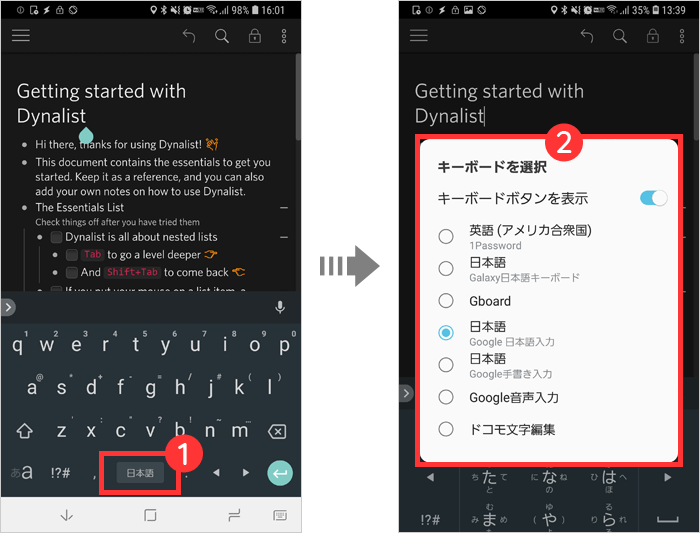
1メモ帳など文字を入力するアプリでキーボードを表示させる。
2QWERTYのキーボードレイアウトで①日本語ボタンを長押しする。
3インストールされているキーボードアプリで有効になっているものが表示されるので選択。
4キーボードが切り替わります。
ステータスバーから変更
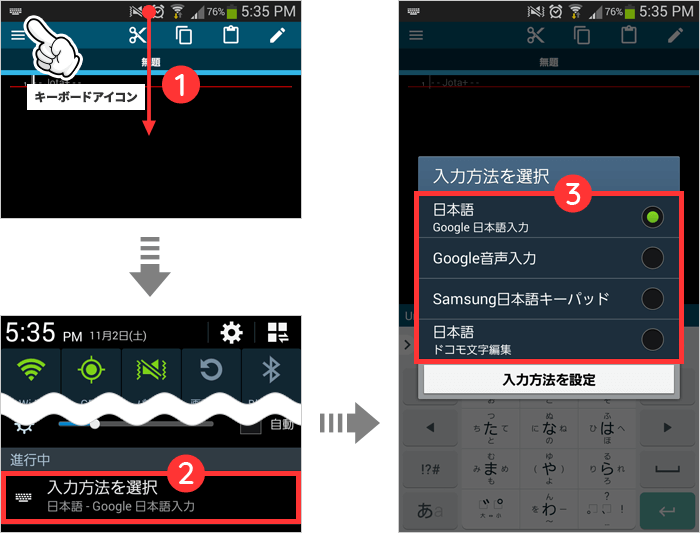
1メモ帳など文字を入力するアプリでキーボードを表示させて、上部のステータスバーにキーボードアイコンを出す。
2上部の①ステータスバーを下に下ろす(画面に触れたまま指を下に動かす)。
3[ ②入力方法を選択 ] をタップ。
4インストールされているキーボードアプリで有効になっているものが表示されるので選択。
5キーボードが切り替わります。
本体設定から変更
1設定アプリを開く > [システム(一般管理) ] > [ 言語と入力(言語とキーボード) ] > [ 標準キーボード ] をタップ。
2インストールされているキーボードアプリで有効になっているものが表示されるので選択。
インストールされているキーボードアプリが表示されないときは

キーボードアプリが設定で無効になっていると切替時に表示されません。
使いたいキーボードアプリが有効になっていることを確認しましょう。
1設定アプリを開く > [ ①システム(一般管理) ] > [ ②言語と入力(言語とキーボード) ] をタップ。

2[ ③画面上のキーボード(オンスクリーンキーボード) ] > [ ④キーボードを管理 ] をタップ。
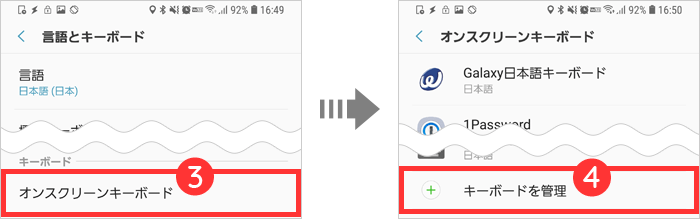
3インストールされているキーボードアプリの一覧が表示されるので、使用するキーボードの⑤スイッチをタップ > 確認画面が出たら [ ⑥OK ] をタップ。
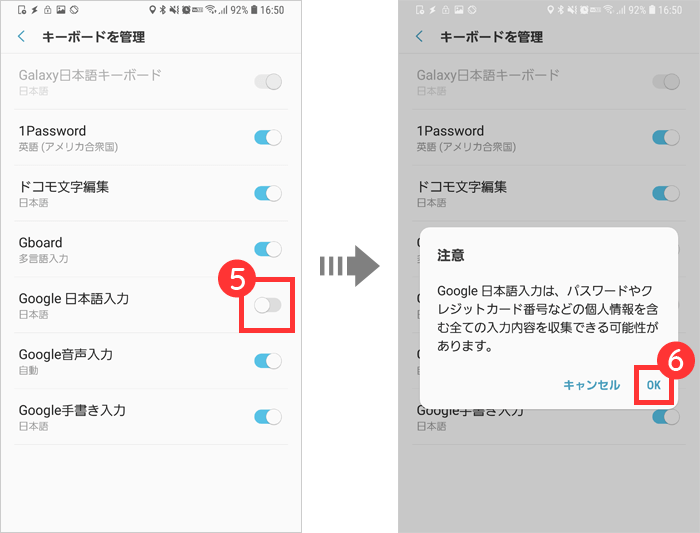
4スイッチがONになってることを確認。
まとめ
色々な切替方法を覚えておくと最小限のタップでキーボードアプリを切り替えることができます。
キーボードアプリは使用頻度が多いので便利な機能を使いこなして効率化しましょう。








